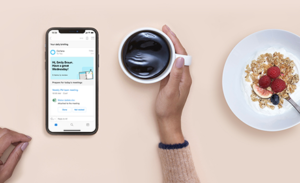Sada je dostupna verzija za javni pregled prateće aplikacije Microsoft Authenticator za Apple Watch
Zdravo svima,
Razumeli smo klijente jasno i glasno – oni žele podršku za aplikaciju Microsoft Authenticator na Apple Watch uređaju. Zbog toga mi je drago da objavim da počinjemo da izdajemo verziju za javni pregled prateće aplikacije Microsoft Authenticator za Apple Watch i planiramo da ona bude opšte dostupna u narednih nekoliko sedmica. Zahvaljujući tome moći ćete da odobravate obaveštenja o prijavljivanju koja zahtevaju PIN kôd ili biometriju na Watch uređaju bez potrebe da koristite telefon.
Aplikacija Microsoft Authenticator na Apple Watch uređaju podržava lične, poslovne i školske Microsoft naloge na kojima su postavljena prosleđena obaveštenja. Svi podržani nalozi se automatski sinhronizuju sa Watch uređajem.
Isprobajte je
Da biste isprobali aplikaciju, nadogradite Microsoft Authenticator na telefonu na verziju 6.0.0 ili noviju verziju kada postane dostupna. Ako želite da je isprobate pre nego što postane opšte dostupna, upišite se da biste postali TestFlight korisnik za Microsoft Authenticator.
Kada instalirate nadogradnju, samo pratite ova tri koraka:
- Proverite da li su telefon i Watch upareni.
- Otvorite aplikaciju Microsoft Authenticator na Watch uređaju.

- Ispod naslova naloga dodirnite dugme Konfiguriši. Ako pored naloga nema dugmeta Konfiguriši, nije potrebna nikakva radnja! Sada možete da odobravate obaveštenja o prijavljivanju na Watch uređaju.

Da biste videli kompletan utisak pri radu na delu, prijavite se na nalog pomoću aplikacije Microsoft Authenticator. Kada dobijete obaveštenje na Watch uređaju, možete brzo i lako da ga odobrite.
Sa tačke gledišta bezbednosti, taj utisak pri radu na Watch uređaju i dalje smatramo verifikacijom u dva koraka. Prvi faktor je posedovanje Watch uređaja. Drugi faktor je PIN kôd koji samo vi znate. Kada ujutro stavite Watch na ruku, morate da ga otključate. Watch ostaje otključan sve dok ga ne skinete sa ruke i dok je u dometu telefona – tako da ne morate više da unosite PIN kôd.

Ako imate dodatna pitanja, pogledajte stranicu sa najčešćim pitanjima za aplikaciju Microsoft Authenticator. Isto tako, slobodno ostavite komentar ispod – želeli bismo da čujemo povratne informacije i predloge.
Srdačan pozdrav,
Aleks Simons (Twitter: @Alex_A_Simons)
Direktor za upravljanje programima
Microsoft sektor za identitet